Розділ 1. Підключення
Увійдіть в Вашу CRM:
- Розділ Налаштування.
- Модулі.
- Встановіть модуль «Prom.ua».
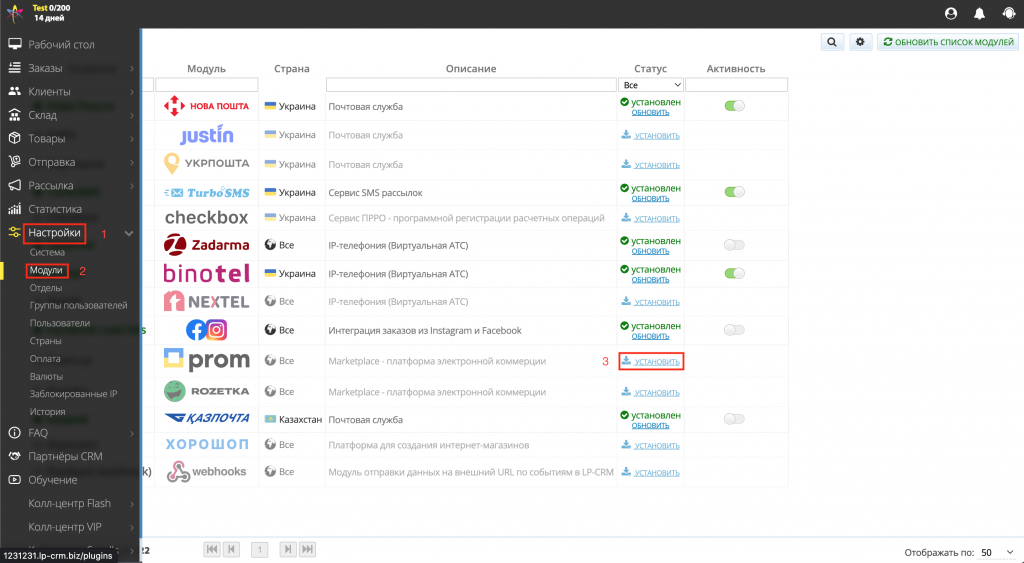
Активуйте модуль.
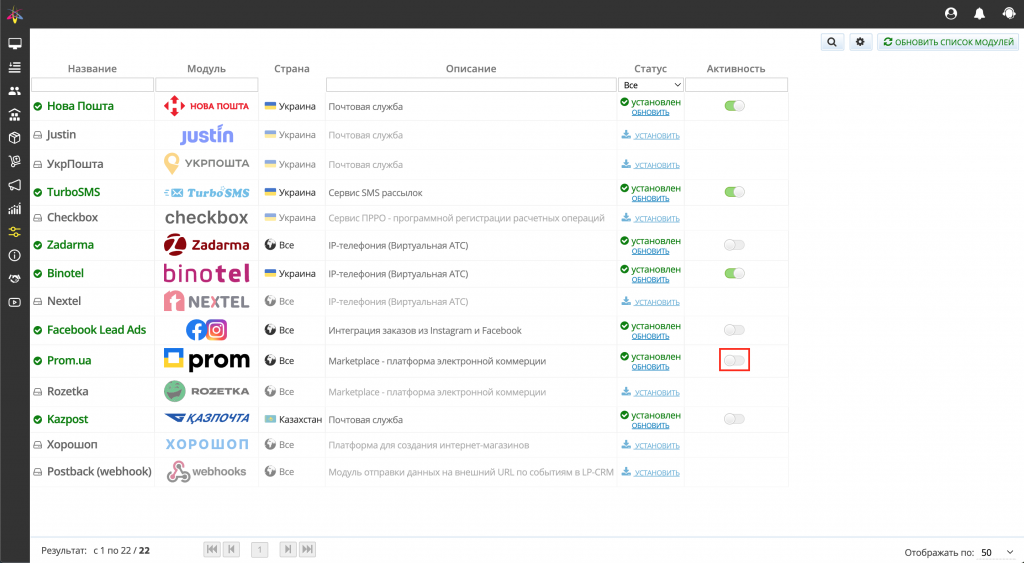
Відкрийте модуль Prom.ua — Додати магазин.
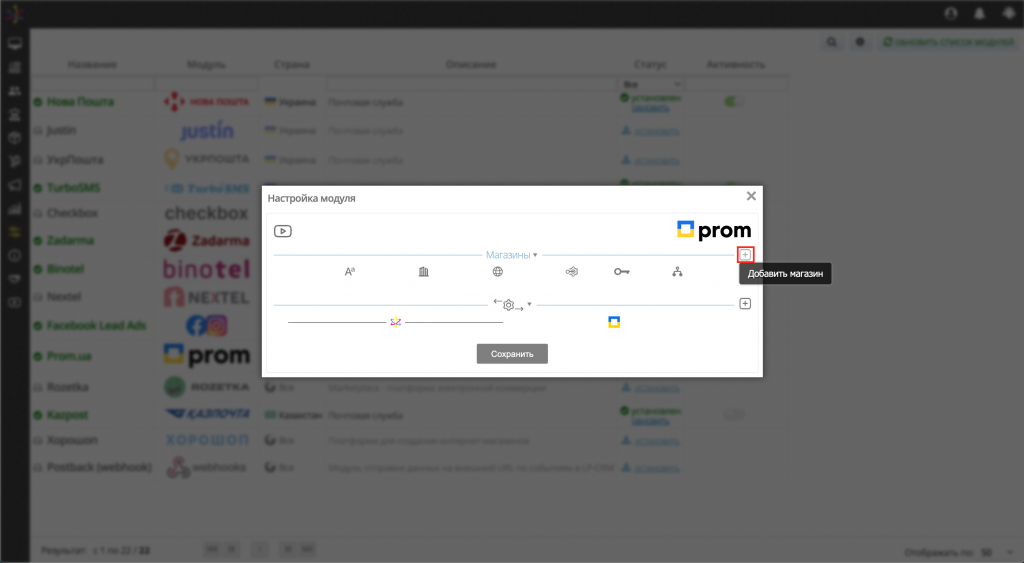
- Введіть назву магазину.
- Введіть назву компанії.
- Додайте посилання на Ваш магазин.
- Введіть API ключ Prom — для отримання зверніться у тех. підтримку Prom.
- Введіть ідентифікатор магазину (3 символи на латиниці).
- Виберіть відділ у який будуть надходити замовлення з даного магазину.
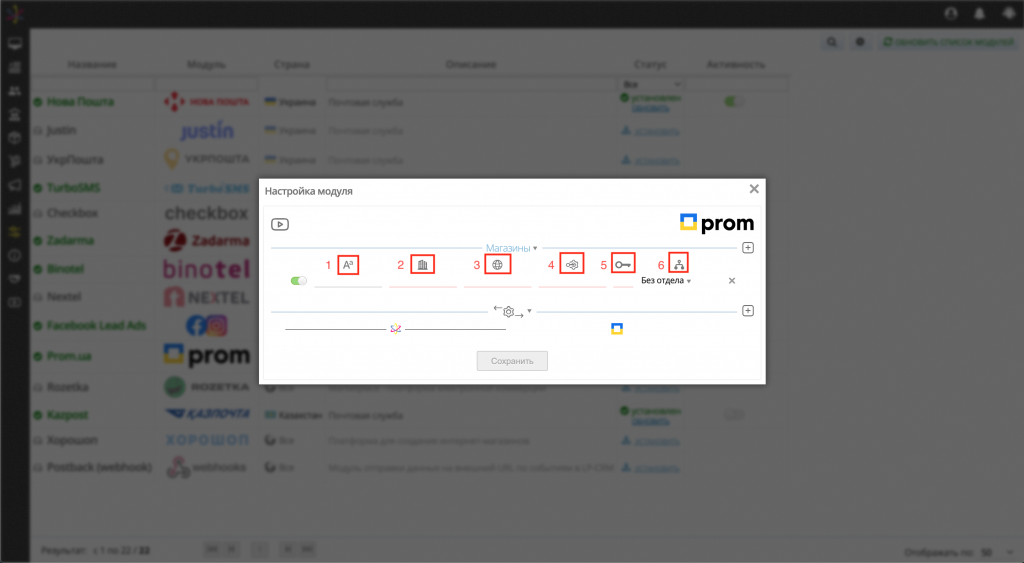
- Виберіть спосіб синхронізації товарів у замовленні.
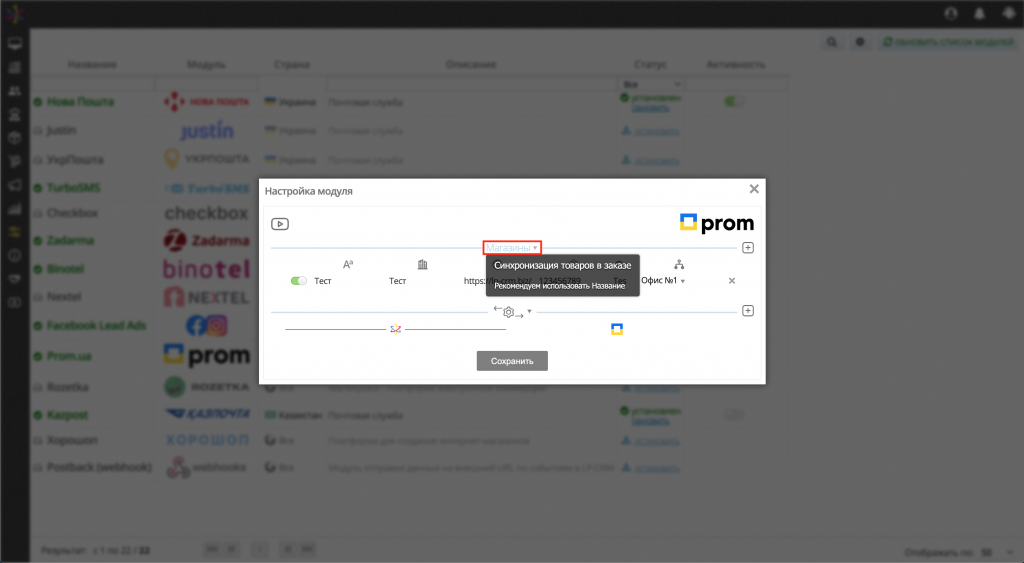
Налаштовуєте Автоматизацію.
Натискаєте додати.
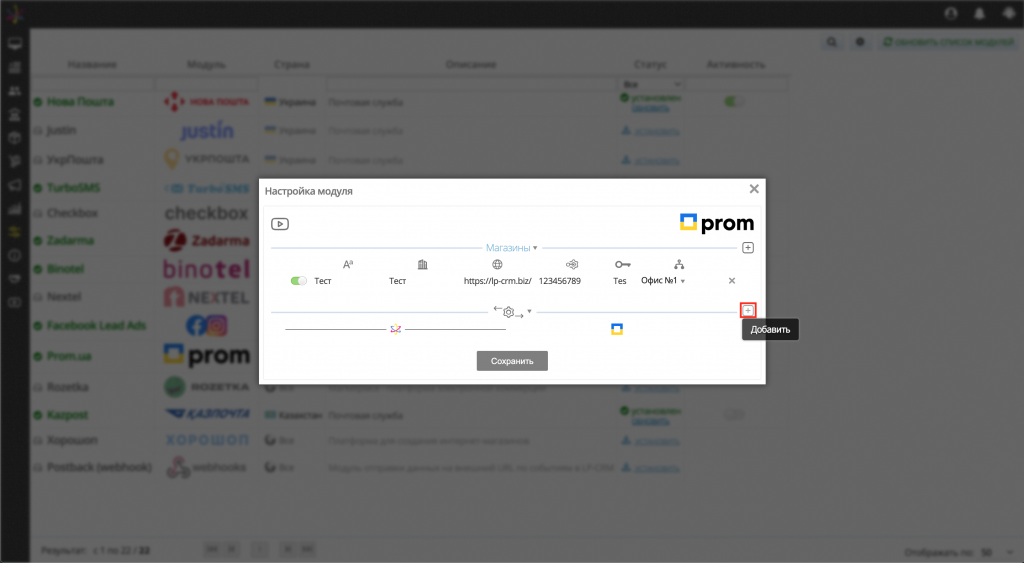
Налаштовуєте співвідношення статусів:
При зміні статусу замовлення у CRM, у Prom він зміниться в залежності від виставленого співвідношення:
- Виберіть співвідношення статусів замовлень.
- Виберіть статус у CRM.
- Виберіть статус у Prom.
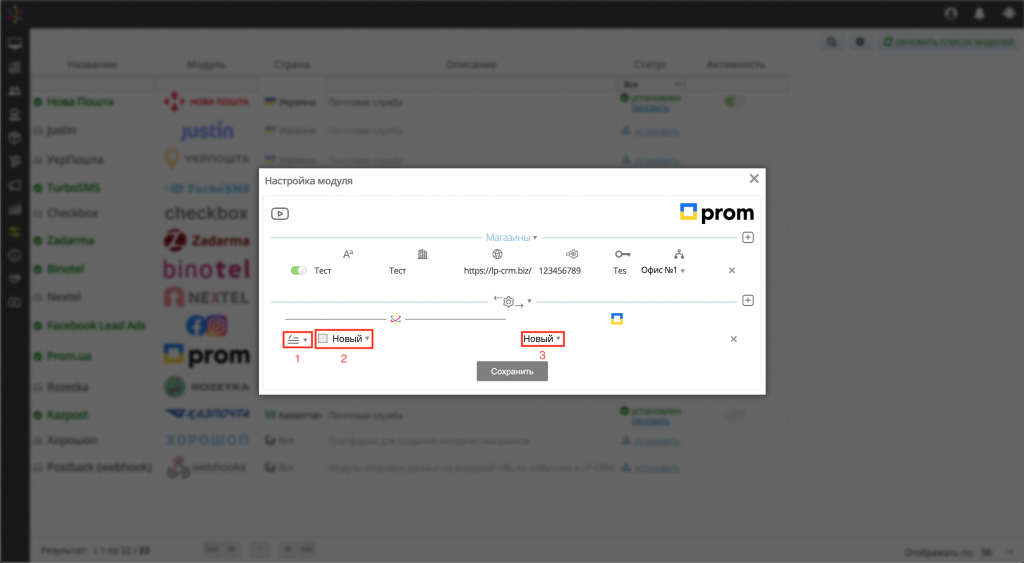
Налаштовуєте співвідношення способів доставки:
Дані про вибрану клієнтом доставку будуть передаватись в CRM в залежності від встановленого співвідношення.
- Виберіть співвідношення способів доставки.
- Виберіть спосіб доставки у CRM.
- Виберіть спосіб доставки у Prom.
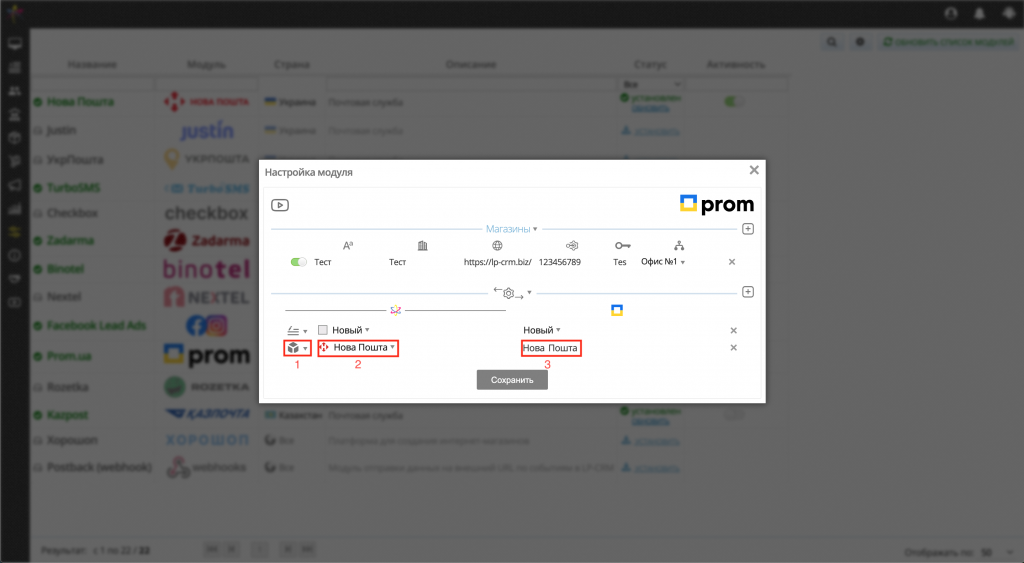
Налаштовуєте співвідношення способів оплати:
Дані про вибраний клієнтом спосіб оплати будуть передаватись в CRM в залежності від встановленого співвідношення.
- Вибираєте співвідношення способів оплати.
- Вибираєте спосіб оплати в CRM.
- Вибираєте спосіб оплати в Prom.
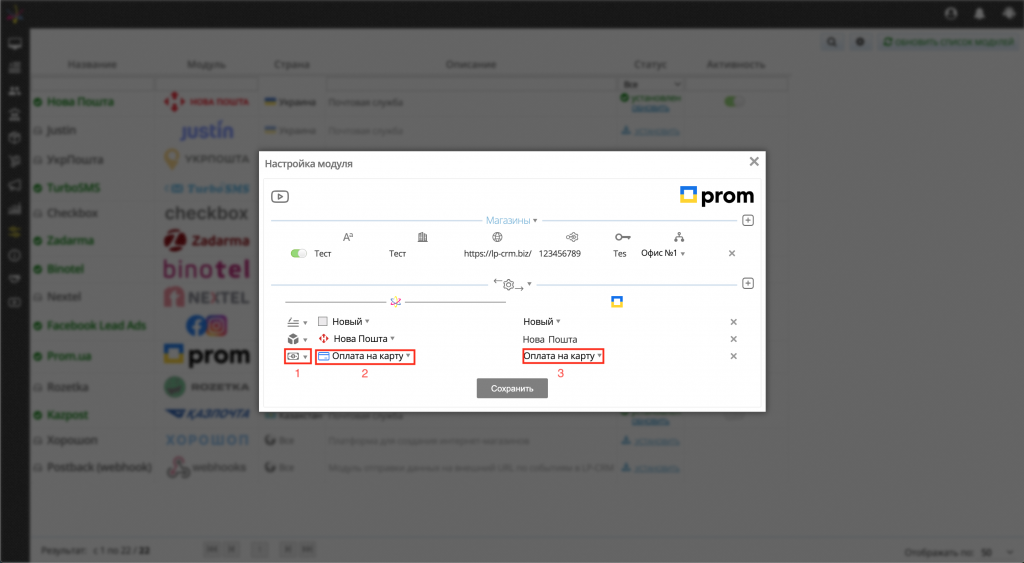
Натискаєте Зберегти
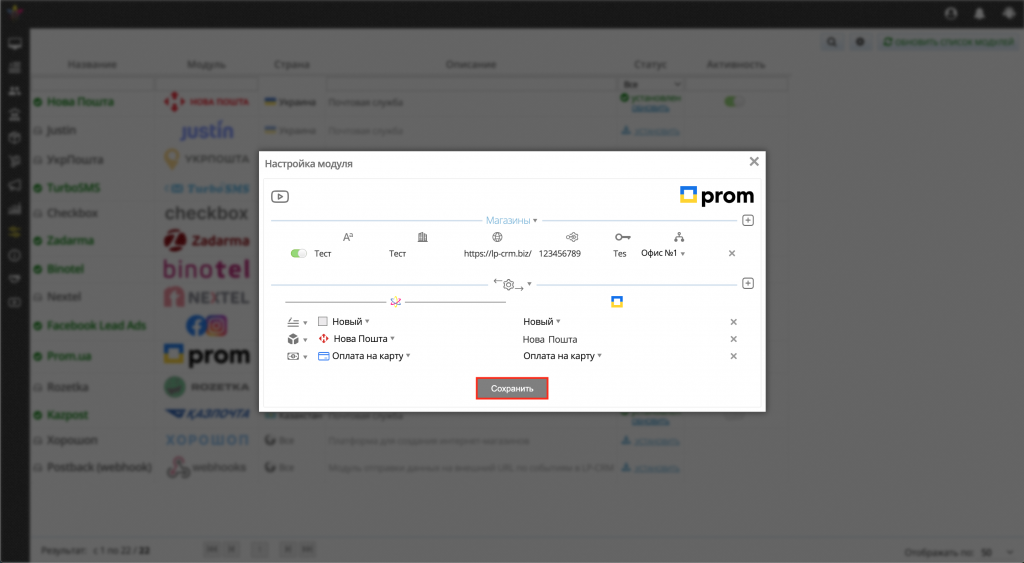
Розділ 2. Додавання товару з Prom
- Перейдіть в розділ Товари.
- Товари.
- Налаштування Prom.
- Вибираєте — Завантажити з XLSL/Завантажити CSV.
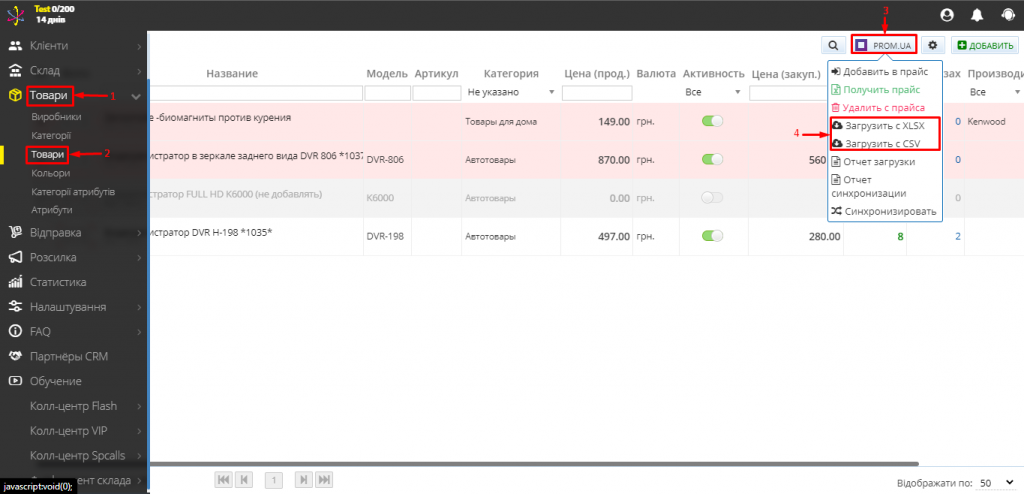
- Вибираєте тип синхронізації товарів.
- Підтвердіть дію.
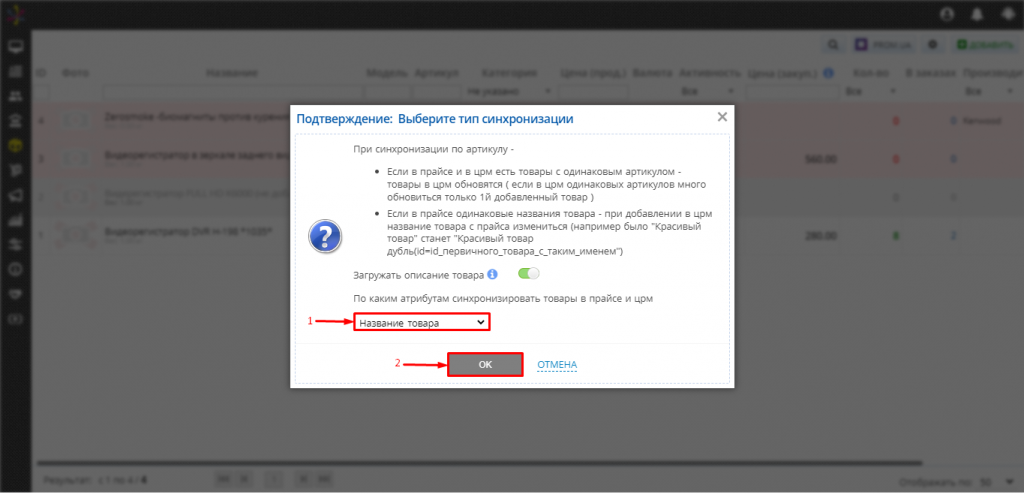
- В списку вибираєте потрібний файл.
- Відкрити.
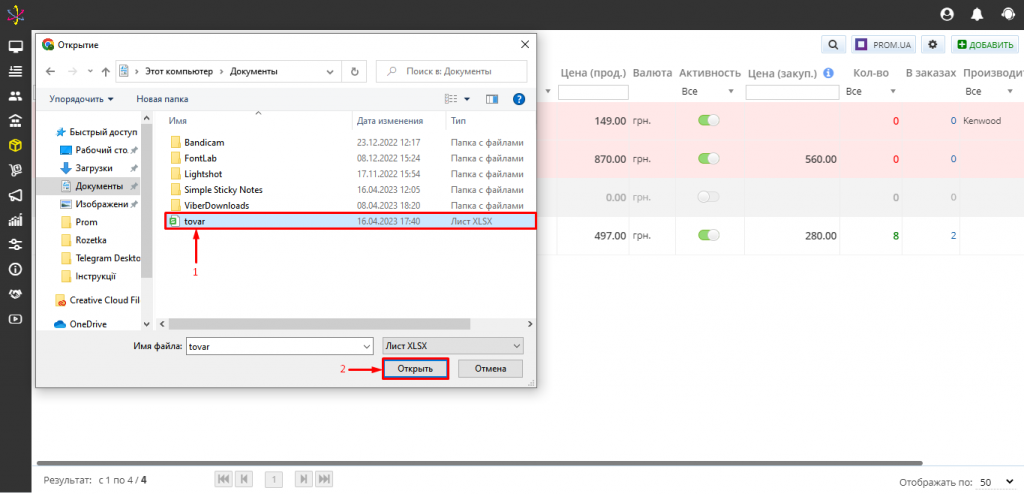
Товар завантажено в CRM. Для подальшого оновлення товарів в Prom:
- Натисніть — Налаштування Prom.
- Звіт завантаження.
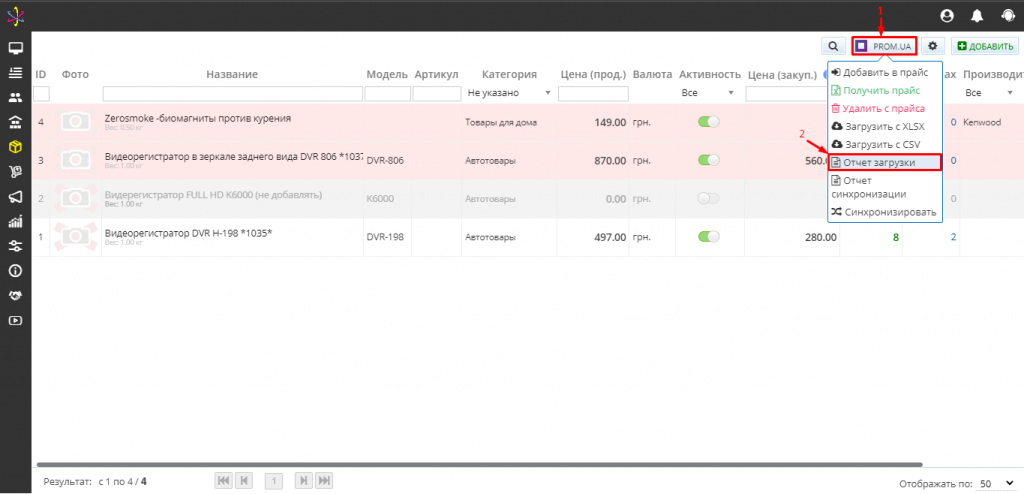
Завантажуємо файл.
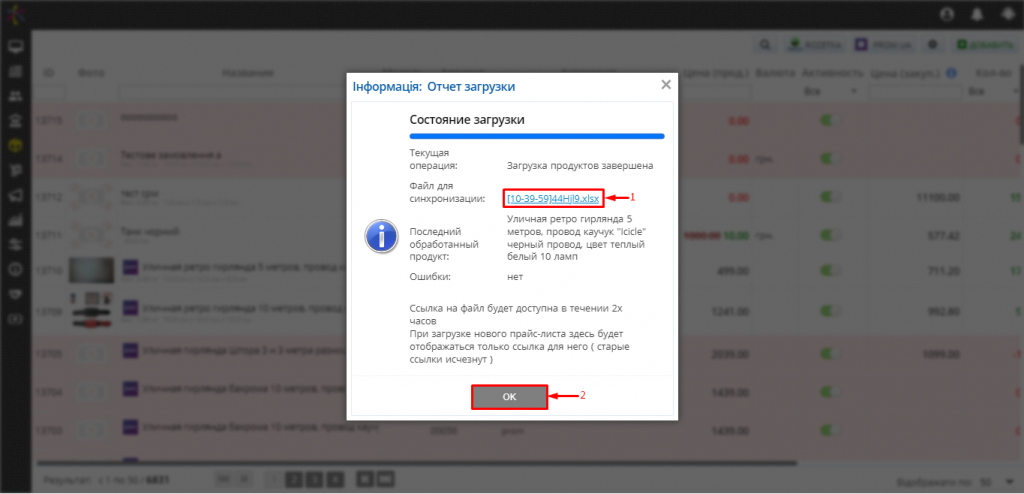
Переходимо в кабінет Prom.
- Завантажуєте файл з CRM.
- Встановлюєте налаштування імпорту, як на скріншоті.
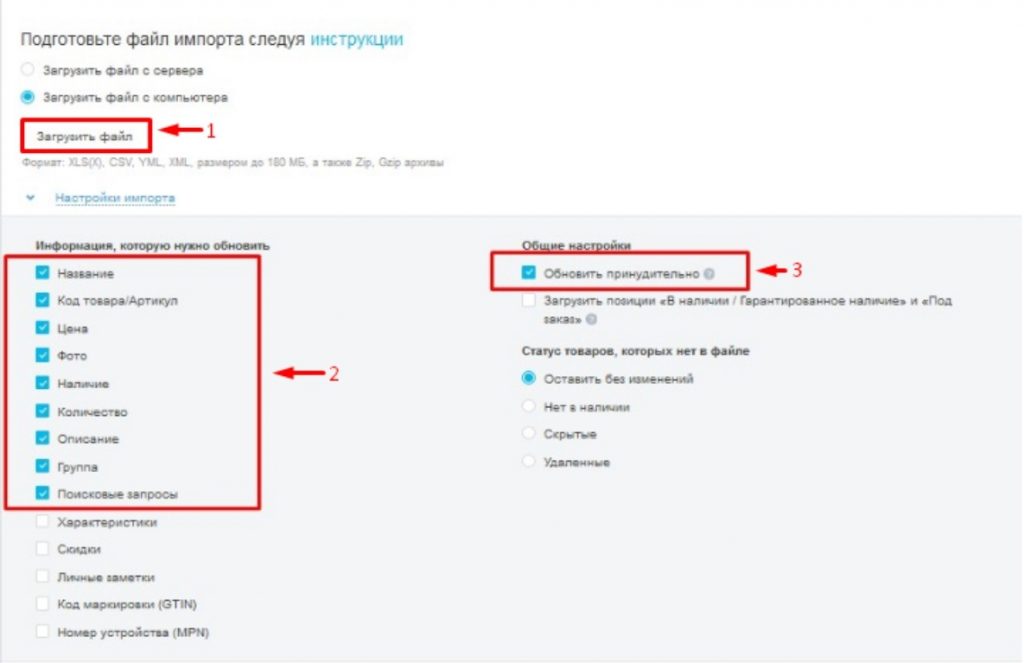
В CRM копіюєте посилання на Прайс.
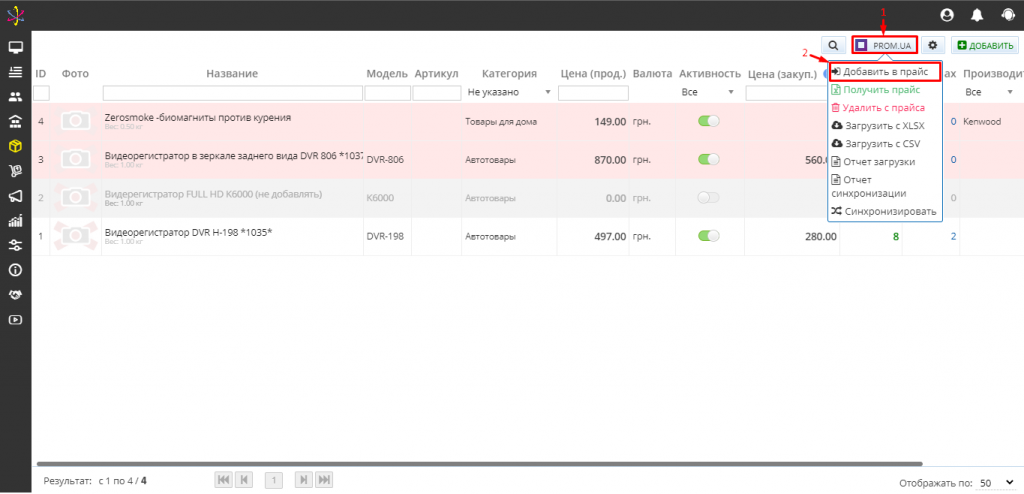
В кабінеті Prom:
- Додаєте посилання на прайс-лист згенерований в CRM.
- Виставляєте, які поля хочете оновити.
- Вказуєте періодичність обновлення.
- Зберігаєте налаштування.
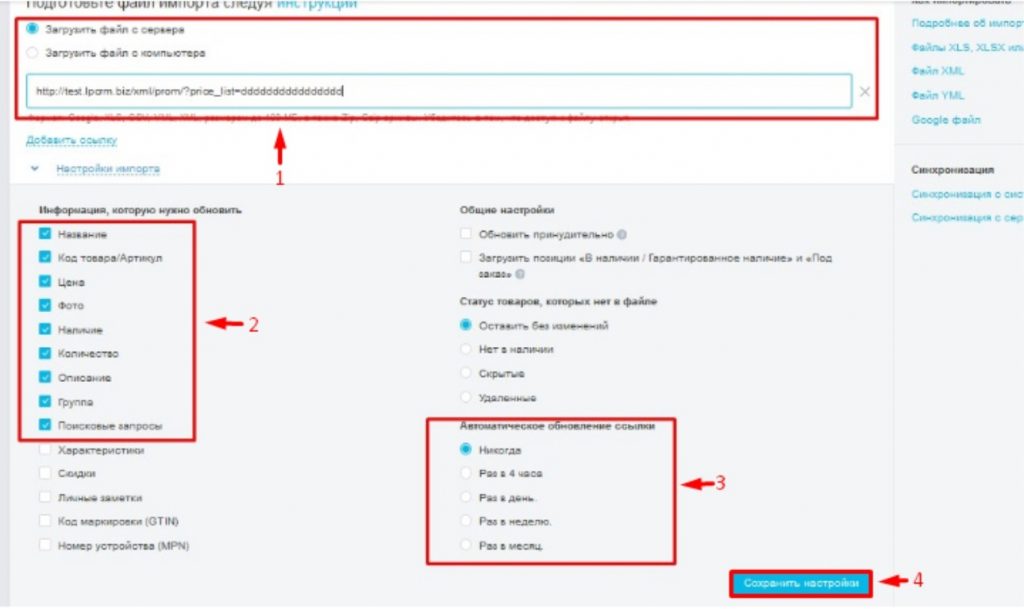
Розділ 3. Синхронізація категорій і товарів CRM <-> PROM
Експортуєте потрібні товари з Prom в форматі xlsx.
Переходите в CRM:
- Розділ Товари.
- Підрозділ Товари.
- Налаштування Prom.
- Синхронізувати.
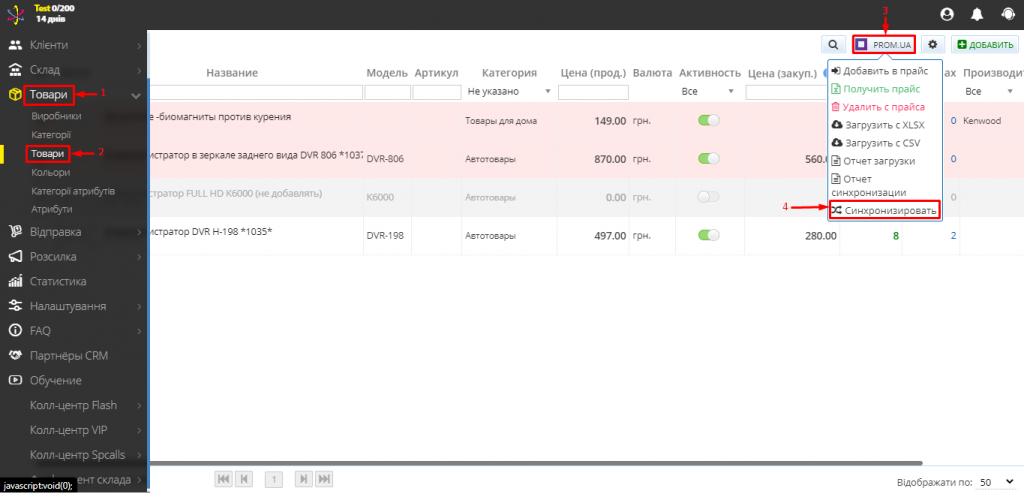
Завантажуєте файл з Налаштування Prom — Звіт синхронізації.
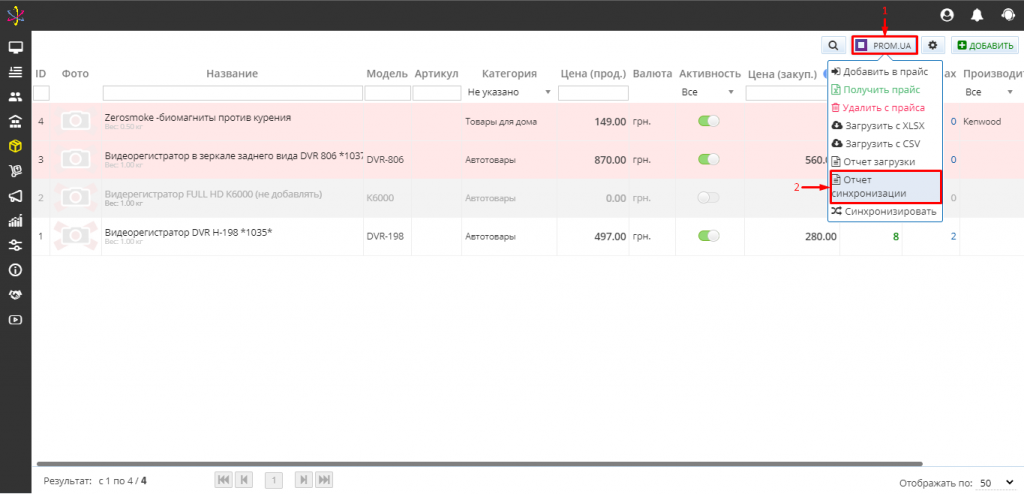
- Імпортуєте завантажений файл в кабінет Prom.
- Після імпорту синхронізованого файлу, вставляєте своє згенероване xml посилання.
Розділ 4. Додавання товару з CRM в Prom
- Перейдіть в розділ Товари.
- Підрозділ Товари.
- Виділіть товари, які необхідно додати в Prom.
- Налаштування Prom.
- Додати в Прайс.
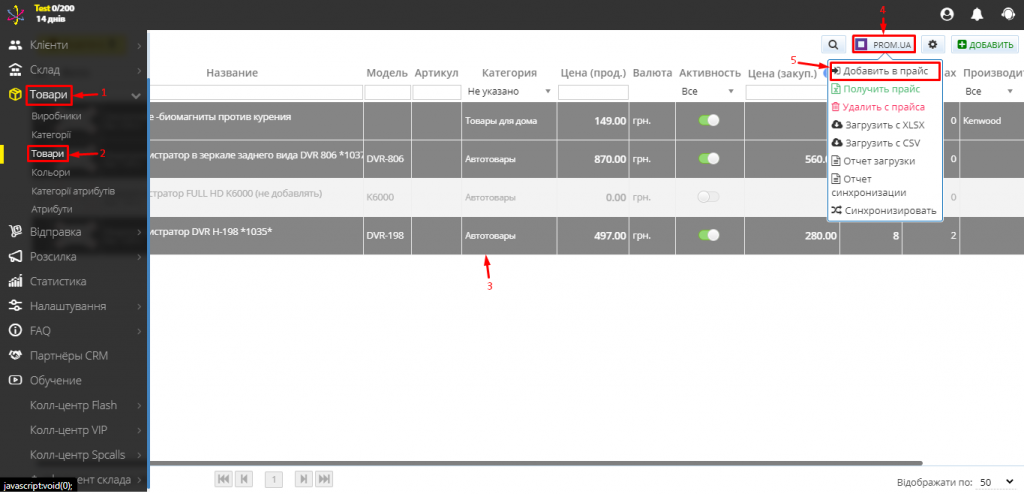
Отримуєте прайс. Посилання на прайс завжди одне. При видаленні/додаванні продуктів буде змінюватись поточний прайс-лист.
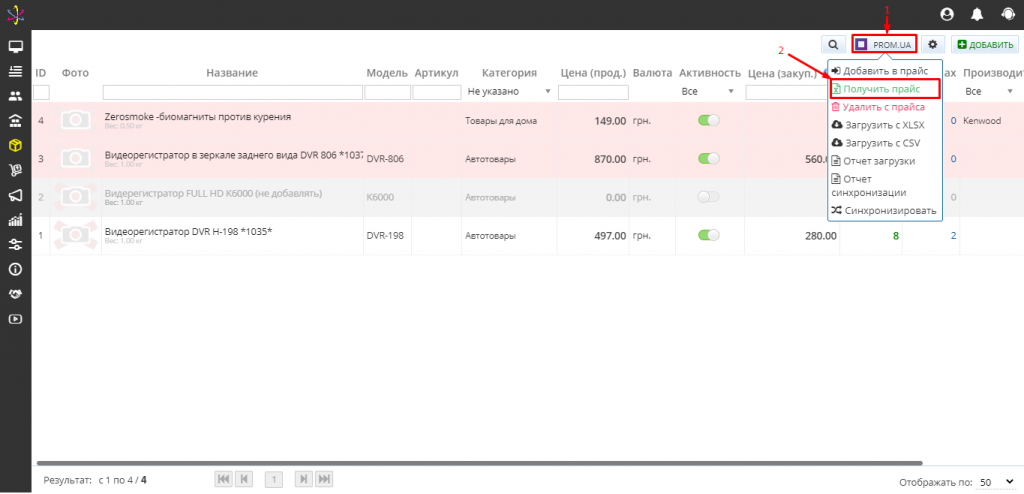
Для додавання товару в прайс мають бути заповнені поля:
- Назва.
- Категорія.
- Продаж.

В карті Товару — Prom, Ви можете більш детально заповнити параметри товару для Prom.
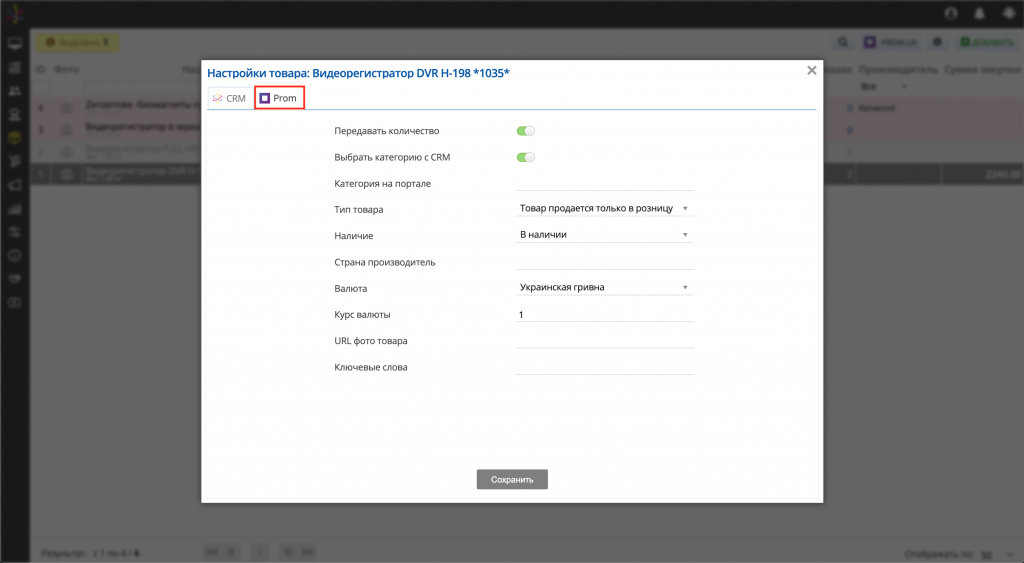
Більше оновлень тут.
